3 correctifs : aucune erreur de périphérique de démarrage trouvée dans Windows
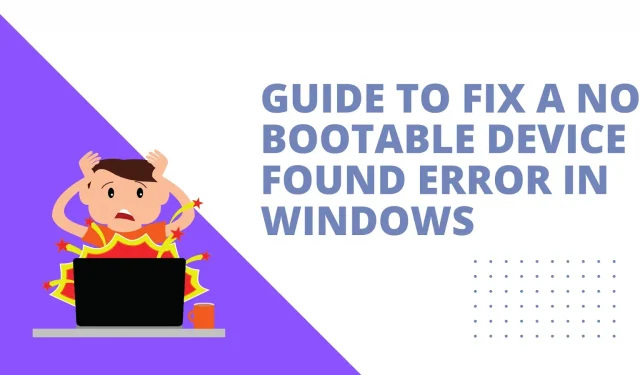
L’erreur «Aucun périphérique de démarrage trouvé» indique que l’ordinateur ne peut pas trouver le lecteur de démarrage contenant les fichiers nécessaires au démarrage de la machine. Si le problème n’est pas correctement résolu, il peut en résulter une perte de données et l’impossibilité de mettre l’ordinateur sous tension.
Avant de remplacer, de formater ou de réinstaller Windows , essayez les étapes de dépannage de cet article si votre PC ne démarre pas et affiche « Aucun périphérique amorçable » ou un message d’erreur similaire.
Solutions à cette erreur
- Démontage et assemblage de composants matériels
- Restauration du système
- Vérifier le disque dur pour les secteurs défectueux
Que signifie « Aucun périphérique de démarrage trouvé » ?
- périphérique de démarrage
Le périphérique d’amorçage est le matériel qui stocke les informations nécessaires au démarrage de l’ordinateur. Il peut s’agir d’un disque dur, d’un lecteur de disquette, d’un lecteur de DVD, d’un lecteur de CD ou d’une clé USB.
Un périphérique de démarrage est un périphérique qui peut être utilisé pour démarrer un ordinateur. Sinon, la machine ne pourra pas démarrer à partir d’un support de démarrage.
Le périphérique de démarrage ou le lecteur de démarrage le plus utilisé est le disque dur contenant un système d’exploitation tel que Windows. Les fichiers de démarrage et les pilotes nécessaires pour démarrer le système sont stockés dans la partition système.
Si le système ne démarre pas ou si vous essayez de réinstaller le système d’exploitation, vous devez démarrer votre ordinateur à partir de la disquette de démarrage.
Pour ce faire, assurez-vous que la séquence de démarrage est correctement configurée dans les paramètres CMOS et que la disquette de démarrage est connectée à l’ordinateur ; alors le système démarrera à partir du disque au lieu du disque dur.
- Il n’y a pas de périphérique d’amorçage.
L’ordinateur dispose d’un logiciel intégré indépendant du système d’exploitation et responsable du démarrage ou du démarrage de l’ordinateur. BIOS signifie Basic Input/Output System (Système d’entrée/sortie de base). Le BIOS affiche des avertissements d’erreur tels que « Pas de périphérique amorçable – appuyez sur F1 pour tenter de démarrer, F2 pour exécuter l’utilitaire de configuration. »
Un message d’erreur apparaît à l’écran lorsque le système d’exploitation ne peut être chargé à partir d’aucun appareil. L’opération que le BIOS effectue pour charger le système d’exploitation s’appelle boot. Un périphérique de démarrage est un périphérique de stockage qui stocke les données système installées, telles qu’un disque dur, une clé USB ou un DVD.
Une notification d’erreur s’affiche si le périphérique est introuvable ou si les fichiers sur le périphérique sont incorrects. La séquence de démarrage dans le BIOS doit être définie sur le disque dur ou le périphérique externe actuellement utilisé.
Pourquoi mon ordinateur indique-t-il qu’il ne trouve pas de périphérique de démarrage ?
« Aucun périphérique de démarrage » fait partie du message d’erreur qui s’affiche à l’écran, ce qui effraie de nombreux clients qui ne savent pas comment fonctionnent les ordinateurs. Ce problème se produit lorsque l’ordinateur ne parvient pas à trouver un périphérique ou un fichier requis pour démarrer le système d’exploitation. Voici quelques-unes des causes possibles de cette erreur.
- Un périphérique non amorçable est utilisé pour démarrer l’ordinateur
- Une corruption du disque dur s’est produite
- Système d’exploitation corrompu
- Infection virale
- Erreur sur la carte mère
1. Un périphérique non amorçable est utilisé pour démarrer l’ordinateur
Les utilisateurs peuvent accidentellement insérer un disque ou un CD non amorçable dans leur machine et le configurer en tant que périphérique d’amorçage, ou modifier de manière incorrecte l’ordre d’amorçage dans le BIOS.
Habituellement, nous devrions définir le périphérique qui charge fréquemment le système d’exploitation en tant que périphérique de démarrage sur la page de commande de démarrage pour garantir que l’ordinateur démarre correctement.
Par conséquent, si vous réinitialisez accidentellement votre périphérique de démarrage ou si vous n’attribuez pas de lecteur à votre démarrage, vous rencontrerez sûrement un problème. Si vous rencontrez des problèmes avec cela, vérifiez d’abord les paramètres de votre BIOS.
2. Le disque dur est endommagé.
La corruption du disque dur ou les secteurs défectueux peuvent également provoquer l’erreur. Le système d’exploitation et les fichiers de démarrage sont stockés sur le disque dur. Si vous n’avez pas modifié la procédure de démarrage, le périphérique de démarrage sera toujours le disque dur interne.
Un disque dur endommagé ne pourra pas effectuer d’opérations de lecture ou d’écriture de routine, et le processus de démarrage échouera également. De plus, si le disque dur est gravement endommagé, l’ordinateur peut ne pas le reconnaître, ce qui signifie qu’il n’y a pas de périphérique amorçable.
3. Le système d’exploitation est endommagé.
Ce problème avec le périphérique de démarrage de l’ordinateur peut également être causé par la défaillance du système d’exploitation installé en raison d’une attaque de virus ou de la suppression par erreur de données système. De plus, le problème est exacerbé par un MBR (Master Boot Record) corrompu.
Le secteur MBR est la partition de démarrage du PC, qui indique au système de lire les informations nécessaires pour démarrer. Il est extrêmement probable que si ce secteur est détruit, vous aurez des problèmes avec le périphérique de démarrage.
4. Infection virale
Si un virus infecte votre ordinateur et détruit des fichiers et des répertoires système importants, votre ordinateur peut toujours identifier votre disque dur, mais vous pouvez rencontrer des problèmes de démarrage. Cela peut également se produire si vous avez accidentellement supprimé certains fichiers système.
5. Erreur sur la carte mère
Parfois, des composants matériels échouent, comme une panne de carte mère, entraînant des problèmes allant de la perte de capacité sans fil à l’incapacité de reconnaître une source d’alimentation externe. Si la carte mère ne reconnaît pas le disque dur, l’ordinateur ne pourra pas recevoir de signaux du lecteur, ce qui entraînera l’absence de support de démarrage.
Comment résoudre le problème avec un périphérique non amorçable ?
- Démontage et assemblage de composants matériels
- Restauration du système
- Vérifier le disque dur pour les secteurs défectueux
Méthode 1 : Démonter et remonter les composants matériels
Pour résoudre le problème, redémarrez votre ordinateur et appuyez sur F2 ou sur la touche suggérée par votre ordinateur pour accéder au BIOS. Par exemple, vous devrez peut-être appuyer sur « Suppr » ou F10 pour entrer dans les paramètres du BIOS. Sélectionnez ensuite l’option Disque dur principal. Si la valeur est « aucun », l’ordinateur ne reconnaît pas le disque dur connecté.
Ensuite, éteignez l’ordinateur et débranchez le cordon d’alimentation afin de pouvoir déconnecter tous les périphériques qui y sont connectés, tels que le disque dur, les clés USB, la souris, etc., et vérifiez si le problème peut être résolu.
Une connexion non fiable d’un élément matériel peut souvent provoquer une erreur de négociation. Cependant, si tous ces appareils sont connectés correctement et que le problème persiste, vous devez continuer à lire le reste des étapes de dépannage.
Méthode 2 : restauration du système
- Redémarrez votre ordinateur en insérant le support d’installation de Windows ou une clé USB amorçable avec les fichiers d’installation pour la même version de Windows dans le port USB. Cette section utilisera le DVD d’installation de Windows 7 comme exemple.
- Pour que le DVD démarre en premier, modifiez l’ordre de démarrage dans le BIOS. Lorsque l’ordinateur s’allume, vous verrez des instructions à l’écran pour entrer dans le BIOS. Pour entrer dans le BIOS, vous devrez peut-être utiliser Del, F2 ou une autre touche selon la machine.
- Pour modifier l’ordre de téléchargement, accédez à l’onglet Télécharger et suivez les instructions en bas ou dans le volet de droite. Enregistrez vos modifications, puis quittez le BIOS et redémarrez votre ordinateur.
- Après avoir chargé le disque, cliquez sur « Suivant » pour sélectionner votre langue, votre fuseau horaire, votre clavier ou votre méthode de saisie. L’écran suivant apparaîtra où vous devrez cliquer sur « Réparer la machine » dans le coin inférieur gauche.
- Une fois que l’ordinateur a terminé son auto-analyse, sélectionnez une installation dans la liste, sélectionnez la plus appropriée et continuez. Une erreur peut être détectée lors de la procédure de démarrage et le système peut vous demander automatiquement de résoudre le problème. Vous avez la possibilité de laisser le système se réparer lui-même ou simplement de choisir Non.
- Essayez d’abord la réparation du démarrage. Lorsque vous accédez à l’interface des options de récupération du système, vous remarquerez un certain nombre d’options qui peuvent vous aider à réparer le démarrage d’un Windows 7 défectueux. La première option, Startup Repair, peut résoudre immédiatement divers problèmes de démarrage.
- Si cette option ne parvient pas à résoudre le problème « pas de périphérique de démarrage » sur votre ordinateur, vous devrez utiliser une option de ligne de commande pour résoudre le problème manuellement.
- Dans la fenêtre d’invite de commande, tapez « bootrec.exe /FixMbr » et appuyez sur Entrée. « Opération terminée avec succès » apparaîtra si elle a été terminée avec succès. Cela signifie que le Master Boot Record (MBR) a été restauré. Si le problème de démarrage persiste, utilisez la commande « bootrec.exe /RebuildBcd » pour reconstruire le BCD.
Méthode 3 : Vérifiez votre disque dur pour les secteurs défectueux
Le problème peut être lié au disque dur si tout est en ordre avec le système ou d’autres composants matériels. Vous devez vérifier le disque dur sur lequel le système d’exploitation est installé pour des problèmes ou des secteurs défectueux.
Étant donné que l’ordinateur ne peut plus démarrer, vous pouvez continuer à suivre les procédures ci-dessous après avoir connecté le disque dur à un autre ordinateur.
- Sélectionnez « Ouvrir » sur l’icône du bureau de l’ordinateur avec le bouton droit de la souris.
- Localisez et cliquez avec le bouton droit sur la lettre de lecteur correspondant au disque dur concerné, puis sélectionnez Propriétés.
- Cliquez sur « Vérifier maintenant » dans l’onglet « Outils ». Vous verrez alors deux options : « Réparer automatiquement les erreurs du système de fichiers » et « Analyser et essayer de réparer les secteurs défectueux ». Vous devez vérifier à la fois l’analyse complète et la correction d’erreur sur ce lecteur.
Comment pouvez-vous récupérer des données perdues en raison d’une défaillance du système ?
La plupart des utilisateurs d’ordinateurs ne sont pas satisfaits de leurs problèmes de démarrage du système car ils sont difficiles à résoudre et peuvent même entraîner une perte de données. Quelle que soit la diligence de vos opérations, une erreur système peut arriver à n’importe qui.
Si votre ordinateur ne démarre pas, vous ferez tout votre possible pour résoudre le problème, comme corriger les erreurs, réparer ou réinstaller le système d’exploitation, formater le disque dur, etc.
Cela peut affecter n’importe quoi, de quelques fichiers corrompus à un ordinateur entier, ce qui peut être dévastateur. Comment puis-je récupérer des données perdues en raison d’un problème système, d’une suppression, d’un formatage ou d’autres erreurs ?
Eassos Recovery Free est une solution gratuite et efficace sur laquelle vous pouvez compter et qui peut être utilisée dans des scénarios de perte de données pour une récupération complète et sûre des données. Après une panne du système d’exploitation, il peut aider les utilisateurs à trouver et à récupérer les données perdues des disques durs, des disques externes, des lecteurs flash, des disques SSD, des cartes SD et d’autres périphériques de stockage.
Voici un guide étape par étape sur la façon d’utiliser le logiciel gratuit Eassos pour récupérer vos données perdues.
- Retirez le disque dur de l’ordinateur concerné et connectez-le à un ordinateur Windows en bon état de fonctionnement.
- Eassos Recovery est disponible en téléchargement et installation gratuits sur un ordinateur lié. Ensuite, choisissez « Récupérer les fichiers de la partition » dans le menu du programme de récupération.
- Pour rechercher des fichiers, sélectionnez la partition à partir de laquelle vous souhaitez récupérer les données perdues et cliquez sur le bouton « Suivant ».
- Le programme gratuit de récupération de données vérifie la partition spécifiée et affiche tous les fichiers récupérables pendant le processus de numérisation. Vous pouvez ensuite prévisualiser les fichiers pour voir si un plantage du système les a corrompus.
- Sélectionnez les fichiers et dossiers que vous souhaitez enregistrer et cliquez sur « Récupérer » pour les enregistrer à l’emplacement choisi.
Conclusion
Aucune erreur de périphérique de démarrage sur Acer, HP, Dell et d’autres ordinateurs portables ne s’intensifie. Cet article présente les stratégies les plus efficaces pour résoudre le problème.
Vous pouvez commencer par vérifier votre disque dur connecté pour voir si votre ordinateur peut reconnaître un disque dur amorçable. Utilisez ensuite le CD d’installation de Windows pour définir l’ordre de démarrage dans le BIOS et réparer les mauvais MBR, les fichiers système et les secteurs défectueux.
Important : Si votre ordinateur ne démarre pas, vous devez d’abord récupérer toutes les données perdues avant d’essayer de résoudre le problème.
FAQ
Où vont les câbles SATA lorsqu’ils sont connectés ?
Le périphérique de stockage est connecté à la carte mère via une connexion de données SATA.
Une clé USB amorçable est-elle requise ?
Si votre ordinateur est tombé en panne en raison d’un système d’exploitation défectueux ou compromis, ou si votre ordinateur est neuf, vous pouvez installer le système d’exploitation à l’aide d’un lecteur flash amorçable.
Qu’est-ce qu’un logiciel de démarrage USB ?
Le processus d’utilisation d’un lecteur flash USB pour charger ou démarrer le système d’exploitation d’un ordinateur est appelé démarrage USB.
Que signifie exactement le menu de démarrage F12 ?
En appuyant sur la touche F12 pendant l’autotest de mise sous tension ou le POST de l’ordinateur, vous pouvez choisir à partir de quel périphérique le système d’exploitation de l’ordinateur démarrera.
Laisser un commentaire